Adobe Creative Cloud(Adobe CC)は、PhotoshopやIllustratorをはじめとする定番アプリをサブスクリプションで使える「クリエイターのためのソフトウェア」です。近年はデスクトップだけでなくモバイルアプリも充実し、思い立った瞬間に“ものづくり”が始められる環境が整いました。この記事では、導入方法に焦点を当てつつ、料金やメリット、モバイル活用術までをまとめて解説します。
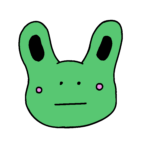
毎年料金やらサービスがコロコロ変わってくるけど、いろんなツールある中であっても「Adobe CCなし」で仕事をするのは難しいよね。
結局買わなきゃいけないサブスクなんだから、しっかり見極めよう。
Adobe Creative Cloudとは?魅力と導入前の基礎知識を総まとめ
Adobe Creative Cloudは、画像編集のPhotoshop、ロゴやレイアウト制作のIllustrator、映像編集のPremiere Pro、モーショングラフィックスのAfter Effects、出版物向けのInDesignなど、プロ品質のアプリ群を必要に応じてインストールして使えるサブスク型のサービスです。アプリ同士の連携が強力で、同じ素材を横断的に扱えるのが大きな魅力です。さらにAdobe FontsやStock、クラウドドキュメント、ライブラリなどのサービスが制作体験を下支えします。

従来は“ハイエンド志向のプロ向け”という印象が強かったものの、現在はAdobe ExpressやPremiere Rush、Lightroomなど直感的に扱えるツールも増え、一般ユーザーやビギナーにも門戸が広がりました。モバイルアプリの充実により、スキマ時間に撮影・下描き・ラフ制作・簡易編集を済ませ、帰宅後にデスクトップで仕上げるといった柔軟なワークフローが可能になっています。
導入前の基礎知識としては、対応OSと必要スペック、保存先(ローカル/クラウド)の考え方、そしてサブスクの契約形態(年契約・月契約)を把握しておくことが重要です。アプリは高機能ゆえにCPU・メモリ・GPU・ストレージの要求がある程度高く、カラー管理や外部ストレージ運用も絡むため、制作内容に見合ったマシン環境を用意しておくと導入後のストレスが少なくなります。
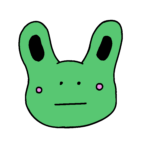
たくさんの人が写真を撮ったり動画を撮ったりするのが当たり前になってきたから、機械も良くなりソフトも良くなって、みんなが使うようになってきたから、何万もする高価なソフトから、月額低額になってきた感があるね。
Adobe公式の必要スペック表
Adobe公式サイト Creative Cloud の必要システム構成は以下の通りです。
| 項目 | Windows | Mac |
|---|---|---|
| OS | Windows 11:Ver 23H2・22H2・21H2 Windows 10:Ver 22H2・21H2 (LTSB ブランチはサポートされていません) | macOS 14 macOS 13 macOS 12 |
| CPU | Intel®、AMD、または ARM プロセッサー(64 ビット対応必須) | Intel® マルチコアプロセッサー(64 ビット対応):Core i5とかi7と言われているやつ Apple シリコンプロセッサー:M1とかM4という呼称のやつ |
| RAM(一般的にメモリというやつ) | 最小:2GB 推奨:4GB以上 | 最小:4GB 推奨:8GB 以上 |
| 空き容量 | 4GB以上の空き容量のあるハードディスク (インストール時には追加の空き容量が必要) | |
| どれを買ったらいい?(2025年9月現在) | ||
よくあるスペック表を、さらに突っ込んで作ってみました。正直何買ったらいいか?はお詳しい人にはわかると思いますが、念の為程度の情報です。「初めてだし、中古でもいいや!」って方の参考になれば。。。
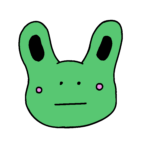
PCを買うと捨てるのも大変だというのもあり、結構気にされるのか、知り合いから聞かれる機会が多々ありました。
低スペックすぎて「動きが悪い!」はあるけど「入らない!」ってのはあまり聞きませんが、高額で買うソフトなので、なるべくスペックは目的に合ったものを購入しましょう!(目的に合わせたPC選びは別記事を参照!)
アカウント作成からアプリ導入までの具体的手順と注意点・初期設定のコツを詳しく徹底解説
まずはAdobeアカウント(Adobe ID)を作成します。メールアドレスで登録するほか、Apple/Googleでのサインイン連携にも対応します。次にプランを選び、購入または体験版を開始。購入後は、Creative Cloudデスクトップアプリをダウンロード・インストールし、サインインするとアプリ一覧からPhotoshopやIllustratorなど必要なものを個別に導入できます。途中でインストール先や言語を変更したい場合は、デスクトップアプリの環境設定から調整可能です。
必要なものリスト
- インストールするPCやスマホ
- メールアドレス(Gmailとかで大丈夫です)
- ライセンス購入のためのクレジットカードか、クレカが嫌な人はプリペイドカードも購入できます(大手量販店さんでも購入できます)。
導入前の注意点
OSの対応バージョン、ディスク空き容量、GPUドライバの更新、管理者権限の有無(会社PCなど)、ウイルス対策ソフトやファイアウォール設定による通信ブロックの可能性をチェックしておきましょう。要は、個人のPCじゃない場合なんかは、そのPCやスマホのIT管理責任者に聞いてみてください。
初期設定のコツとしては、アプリごとにパフォーマンス項目(GPU使用、メモリ割当、キャッシュ/スクラッチディスク)を見直し、ファイル自動保存・回復設定を有効化。カラー設定(ICCプロファイル)を統一し、Adobe Fontsの自動アクティベーション、Creative Cloudライブラリでロゴ・カラーパレット・グラフィックを共通管理すると効率が上がります。クラウドドキュメントの保存先ルールや命名規則をチームで決め、共有リンク/レビュー機能の使い方を最初に習慣化すると、運用が一気に安定します。
個人・学生・法人プランの違いと最新料金の目安、年額・月額や割引適用と購入方法まで
プランは大きく「個人」「学生・教職員」「法人(Teams/Enterprise)」に分かれます。個人は単体プラン(特定アプリのみ)とコンプリートプラン(多数アプリ使い放題)があり、学生・教職員向けはコンプリートが大幅割引になるのが特徴。法人向けは管理者コンソール、ライセンス集中管理、拡張されたサポートや共同制作用の機能など、運用のしやすさが重視されています。単体プランで言うと、写真中心ならLightroom/Photoshopを含むフォトプランという選択肢もあります。
個人
個人や小規模事業者、趣味や副業の方はこちら。
全ソフトウェア(種)が利用可能なコンプリートプランや、単体プランが選べます。
学生・教職員
学生さんや教える教職員さん向けのプラン。基本はコンプリートプランで、通常より大幅に割引されます(ほぼ50%OFF)😤一応言いますが「学生です!」って偽るのは難しい。
法人
個人プランをグループレベルで管理できるように強化したプラン。社内でデータやグラフィックアイテムを共有することに長けたプランになっています。
料金は為替やキャンペーンで変動するため、最新は必ずAdobe公式サイトで確認してください。目安としては、個人の単体プランで月額数千円台、コンプリートプランで月額7千〜9千円台前後(年契約・税込相当)になることが多く、学生・教職員向けはこれより大きく抑えられます。法人は1ライセンスあたり月額数千〜1万円台程度が相場感です。年契約(年額一括/年額の月払い)と月々契約で金額や解約条件が異なる点に注意しましょう。
購入方法は、Adobe公式サイトでの直接購入が基本です。ほかに正規販売店(リセラー)経由や、家電量販店・オンラインモールのコード版(引き換えコード)も選べます。学生は学割適用条件(在籍確認)を事前に確認し、法人は契約形態(Teams/Enterprise)、支払い方法(請求書/カード/振込)、ユーザー数の増減やライセンスの割当てフローを販売店と詰めておくとスムーズ。セール時期(新学期・ブラックフライデーなど)を狙うのも有効です。
プランが大きく変わった2025年8月
実は今年(2025年)夏に、Adobeのコンプリートプランは大きく「Pro・Standerd」とプランを新たに新設しました。プラン変更に伴って料金も改訂されたので、我々の界隈ではちょっとザワついた記憶があります笑。
今までと結構変わったんで、ここにまとめておきます。
Creative Cloudにおいて、大きい違いは「AIが使えるかどうか?」がメインなのかな?と思います。実際今まではちょっとしたAIがPhotoshopとかには入っていて、それがProでしか使えないよーってなったのが今回でした。
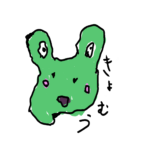
結局現場でAI使うか?と言われると、使ってみてやっぱ直すか。。ってのが多いです。思った通りにやれると言うのにはハードルがまだとも感じますが、結局私はProを契約してしまってます。たまーにすごく便利な時があるので。
導入で得られるメリットとクリエイティブ業務の効率化と共同制作がスムーズになる理由
ちょっとだけライトユーザーじゃなくて、ヘビーユーザー向けのメリット紹介になりますが、最大のメリットは、発想から納品までを一連のツールで滞りなく進められる点です。
- Photoshop・Lightroomで写真レタッチ
- Illustrator・Indesignでレイアウトに配置
のようなDTPの今までの連携はもちろん
- After Effectsでアニメーション化
- Premiere Proで編集して、最終的に各媒体に最適化して書き出し
といった動画編集における環境も同一のクラウドで行うことができたり、ウェブの領域でも
- XDでレイアウトやアクションを練り合わせ
- illustratorで細かいビジュアルの設計
- Photoshopで使用画像の生成
- Dreamweaverでillustratorで作成した情報でコーディング
などなど、アプリ間の連携が前提で設計されているため、作業の行き来にロスが少なく、表現幅も広がります。
効率化の中核は、クラウドドキュメントとCreative Cloudライブラリです。
アセット(ロゴ、色、テキストスタイル、グラフィック)を共有化し、誰が開いても同じ素材・同じ設定で作業できるため、差し替えや修正の反映が速い。
修正の確認のシーンなどでは、レビュー用リンクでコメントを一元管理し、バージョン履歴で差分を追跡すれば、フィードバックのすれ違いが格段に減ります。フォントの自動アクティベーションも地味ながら強力です。
共同制作がスムーズな理由は、権限管理と共有のしやすさにあります。チームではライセンスを人に紐づけ、制作物はクラウドで可視化することで、突発的な人員入れ替えにも強くなります。
動画領域ではレビューやメディア共有のワークフローを統合でき(対象プランではFrame.io連携も活用可)、静止画・DTPでも校正プロセスをオンラインに集約可能。結果として、遠隔地との連携も十分に可能で、移動や会議の時間を制作に振り向けられます。
デメリットはないんかい?
機能におけるデメリットは、2023年くらいまであったローカルと同期するCreative Cloud同期済みファイルの機能がなくなったことくらいですね。
どうしても巨大ファイルになってしまうので、遠隔とのやり取りは別途オンラインストレージの契約が必須となってしまったところは痛いです。
電凸して聞いたけど、割ともうしょうがないんです。。という感じでした。クラウドライブラリだけじゃ使いづらいんすわ。
私は、OneDriveとDropBoxをストレージとして、TeamsとLark、LineWorksで外部とのやり取りを行なっております。
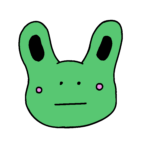
いやはや「高い」の一言に尽きますなあ
モバイル版のテンプレートを配布するAdobe Express
モバイルでの“必携”は、
写真を撮る:Lightroom(撮影〜現像〜即SNS出し)
撮った動画を編集:Premiere Rush(縦横動画の簡易編集)
SNS用素材のテンプレートデザイン集:Adobe Express(テンプレートでバナー/サムネ制作)
領収書や書類をデータ化:Adobe Scan(紙資料をPDF化)あたりが鉄板です。
iPadならPhotoshop/Illustrator/Frescoを使って本格的なレタッチやベクター作業、描画の下地づくりまで行えます。短時間で芯を作り、デスクトップで仕上げるのが効率的です。
活用術としては、撮影したらLightroomで露出・色を整え、Captureでカラーテーマやベクター化したロゴ素案を作成し、ライブラリに保存。移動中にExpressやRushでプロトタイプを作って共有リンクで関係者にレビューを回し、帰社後にデスクトップ版で最終調整する流れが強いです。クラウドドキュメントにしておけば、デバイスを跨いでも常に最新版にアクセスでき、コメント対応もワンストップで完了します。
連携設定では、Creative Cloudの同期をオンにし、ライブラリをプロジェクト単位で分ける、命名規則とフォルダ構造をチームで統一するのがコツです。ストレージ容量(プランにより異なる)とオフライン時の挙動を把握し、大容量素材は必要に応じてローカル/外部ストレージと併用。通知設定を整えてレビューコメントを見逃さないようにし、端末紛失対策としてリモートサインアウトや二段階認証も必ず有効化しておきましょう。
Adobe Creative Cloudは、ハイエンドな表現力とクラウド連携を併せ持つ、現代の“ものづくり基盤”です。導入時に環境要件や初期設定を押さえ、料金プランと運用ルールを見える化すれば、個人でもチームでも制作は驚くほどスムーズになります。デスクトップとモバイルをシームレスにつないで、アイデアが生まれた瞬間から成果物に変わるまでの時間を、ぜひ短縮していきましょう。



コメント